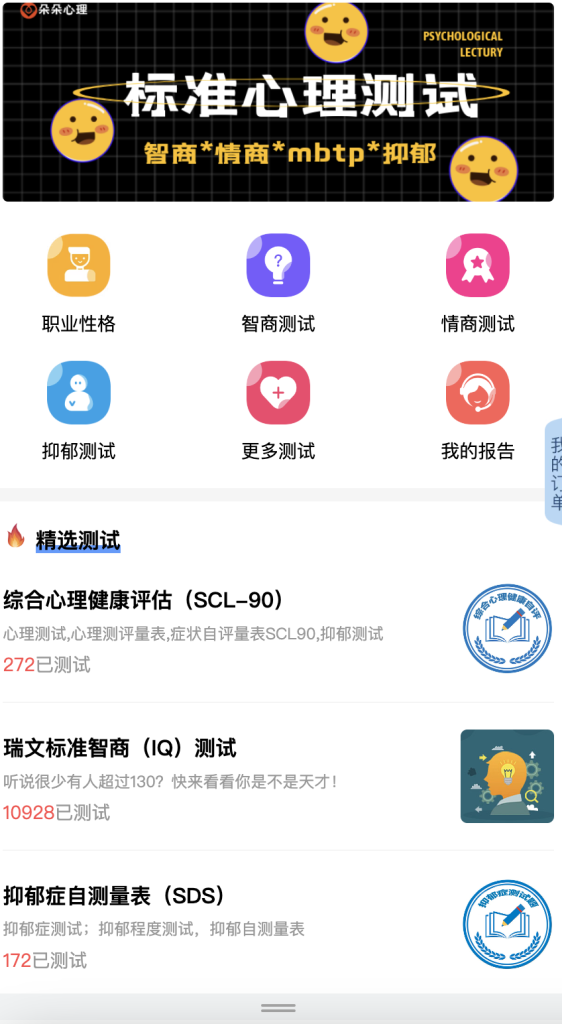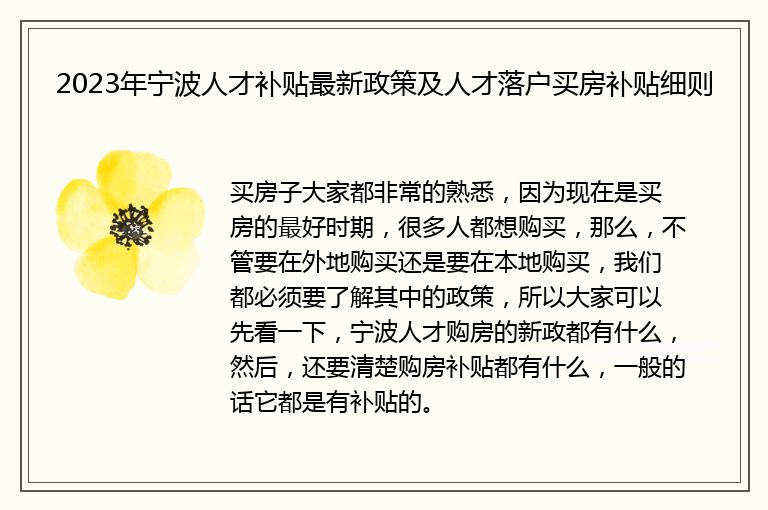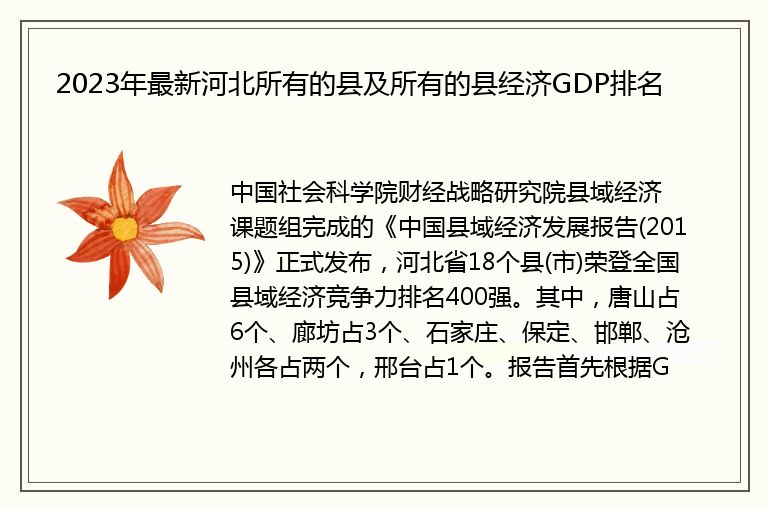大家好,关于Perfmonitor 2(电脑CPU温度检测软件) V2.04 绿色汉化版,Perfmonitor 2(电脑CPU温度检测软件) V2.04 绿色汉化版功能简介这个很多人还不知道,小勒来为大家解答以上的问题,现在让我们一起来看看吧!
Perfmonitor 2是一款可以帮助用户检测电脑CPU温度的工具,它可以帮助用户扫描检测CPU的相关信息,实时显示CPU温度和使用量等重要数据,如果你的电脑在运行软件或玩游戏时经常出现卡顿现象,就可以利用这款软件进行查看。
【功能特点】
1、【高速缓存请求率和命中率】
高速缓存请求率是对该高速缓存的请求数与指令总数之间的比率。高速缓存命中率是导致成功的高速缓存请求数,在高速缓存中找到所需数据与对高速缓存的请求总数之间的比率。
2、【分支指令速率和分支命中率】
分支指令速率是分支指令数,x86 jz / jnz / jg ...与指令总数之间的比率。命中率反映了分支预测机制的性能。
3、【IPC / CPI】
IPC代表每个时钟的指令,并且指的是退出的指令数与总周期数之间的比率,换言之,在每个时钟周期退出的平均指令数。CPI或每指令周期是IPC的反转。
4、【MIPS / GIPS】
每秒百万条指令,MIPS和每秒千兆,十亿指令,GIPS反映了CPU执行指令的速率。
5、【停顿的周期比率】
停顿的周期是指没有指令从CPU流水线中退出的时钟周期。停滞循环与总循环之间的比率提供了停滞的循环比。
6、【无时钟时钟周期】
无时钟时钟周期计算CPU未处于暂停状态时的周期。当处理器不处于活动状态时,它会在HLT状态下花费大量时间,并且无故障时钟周期非常低。当处理器处于100%负载时,无负载时钟周期显示当前频率,除非CPU处于节流状态。
7、【用法】
CPU使用率反映了Windows任务管理器报告的CPU活动。它可以被同化为无卤时钟周期和最大处理器频率之间的比率。
8、【每瓦指令,IPW】
IPW是退役指令总数与处理器功率分配,封装功率之间的比率。它是在处理器级别计算的,因为功率也是如此。PM2确实报告该值为每消耗焦耳数百万条指令,而瓦特是每秒焦耳
9、【功率】
封装的功率,单位为瓦特,反映了处理器的功耗。如果处理器未超频或过电压,则该值必须始终低于处理器信息中报告的TDP值,热设计功耗。根据处理器的不同,可能还有其他功能:IA核心,核心单元,GT,IGP,非核心,IMC,L3
10、【温度】
处理器可以报告不同的温度:整个包装的一个温度,和/或每个核心一个温度。
【使用方法】
1、【选择处理器】
如果您的系统包含多个处理器,则可以通过选择→处理器菜单中的选择来选择要监控的处理器。然后,您可以在菜单选择→计数器中查看可用计数器列表。
2、【选择计数器】
在计数器选择视图中,左键单击图形以选择它。您可以通过右键单击所选图表来更改计数器,然后在菜单中选择计数器,方法是在菜单选择→计数器中选择它。检查将指示当前的计数器选择。
3、【计数器配置计数器】
的性质和数量取决于处理器型号和系列。一些计数器正在使用处理器的性能监视功能,并且由于性能监视仅允许同时监视少量事件,因此PM2允许在多个计数器配置之间切换。某些计数器存在于所有配置中,而其他一些计数器仅适用于特定配置。下表显示了受支持处理器上可用的所有计数器。您可以在菜单选择→计数器配置中选择计数器配置。选择→计数器菜单将动态更新,以包括当前配置中可用的计数器。
本文到此分享完毕,希望对大家有所帮助。